วิธีบันทึกการค้นหาใน Windows เพื่อการเข้าถึงที่รวดเร็วในภายหลัง
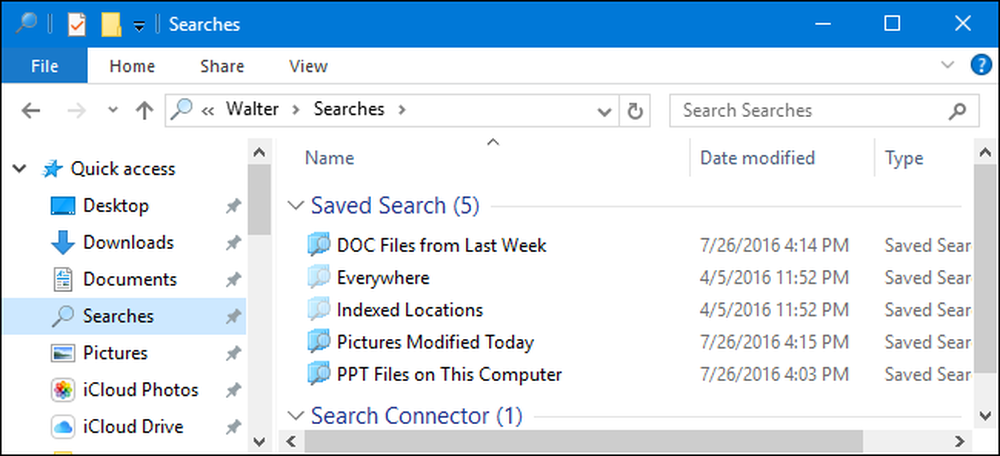
หากคุณค้นหาไฟล์บางไฟล์ใน Windows เป็นประจำการบันทึกการค้นหาเป็นวิธีที่ยอดเยี่ยมในการเข้าถึงไฟล์เหล่านั้นได้เร็วกว่าการพิมพ์ใหม่ทุกครั้ง การบันทึกการค้นหามีประโยชน์อย่างยิ่งหากคุณมักจะทำการค้นหาขั้นสูงมากขึ้นหรือค้นหาตามช่วงวันที่ประเภทไฟล์หรือคำหลัก.
การบันทึกการค้นหาใน Windows ค่อนข้างตรงไปตรงมา หลังจากที่คุณทำการค้นหาใน File Explorer เพียงเลือกแท็บ“ ค้นหา” จากนั้นคลิกปุ่ม“ บันทึกการค้นหา” (ใน Windows 7 ปุ่มบันทึกการค้นหาจะพร้อมใช้งานภายใต้แถบที่อยู่) ไม่สำคัญว่าคุณจะค้นหาที่ใดหรือเพิ่มพารามิเตอร์จำนวนเท่าใด คุณสามารถบันทึกการค้นหาที่คุณต้องการ.

โดยค่าเริ่มต้นการค้นหาจะถูกบันทึกไว้ในโฟลเดอร์ชื่อ“ ค้นหา” ที่คุณสามารถค้นหาภายในโฟลเดอร์ผู้ใช้ของคุณ - โดยทั่วไปที่“ C: \ users \\” - แม้ว่าคุณสามารถบันทึกได้ทุกที่ที่คุณต้องการ (ใน Windows 7 จะมีการบันทึกไว้ในโฟลเดอร์“ รายการโปรด”)
โฟลเดอร์ค้นหาเป็นสถานที่ที่สะดวกในการจัดเก็บ แต่สะดวกกว่าถ้าคุณคลิกขวาที่โฟลเดอร์และเลือก "เข้าถึงการเข้าถึงด่วน" จากเมนูบริบท จากนั้นจะปรากฏในแถบด้านซ้ายของ File Explorer.
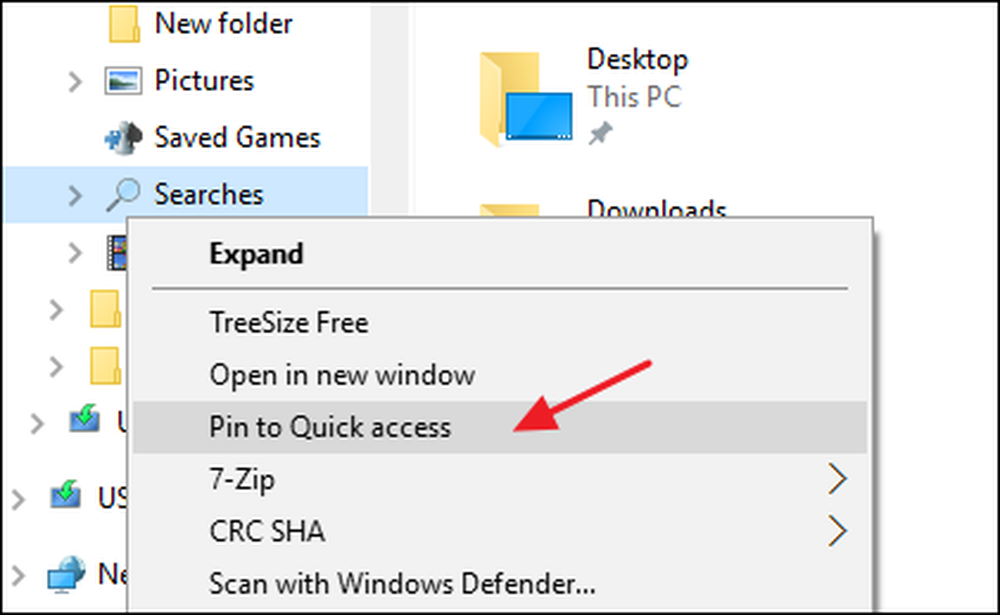
เมื่อคุณได้โฟลเดอร์การค้นหาที่ตรึงไว้เพื่อให้คุณสามารถค้นหาได้ง่ายขึ้นสิ่งที่คุณต้องทำคือดับเบิลคลิกที่การค้นหาที่บันทึกไว้ File Explorer จะทำการค้นหาและแสดงผลลัพธ์ให้คุณ.
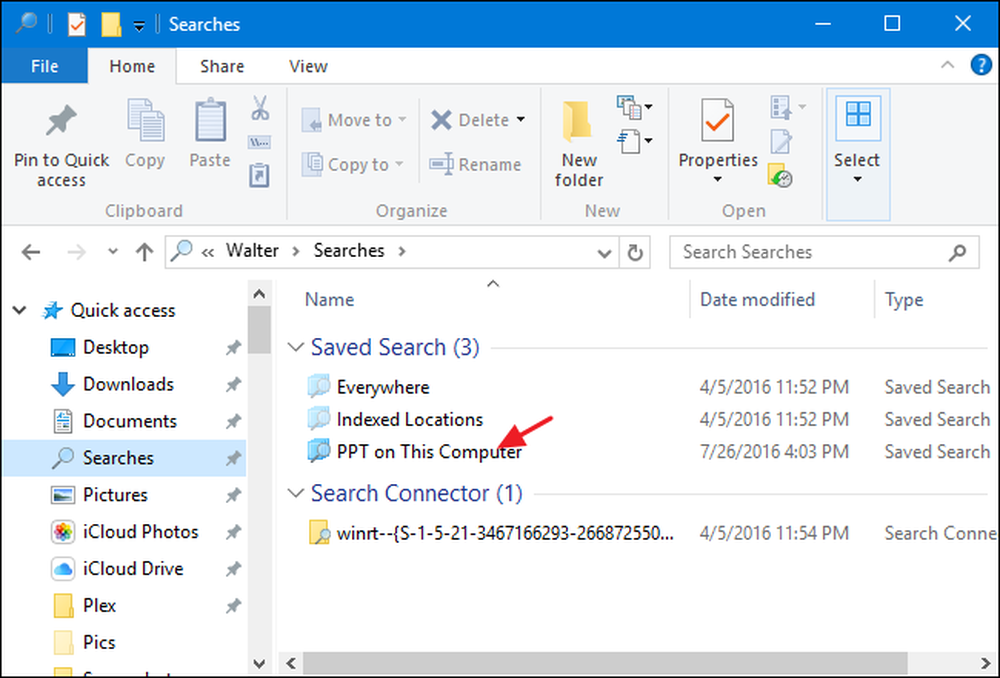
นอกจากนี้คุณยังสามารถบันทึกการค้นหาโดยการลากไอคอนจากแถบที่อยู่ไปยังทุกที่ที่คุณต้องการเก็บไว้ ใช้งานได้กับ Windows 7, 8 และ 10.
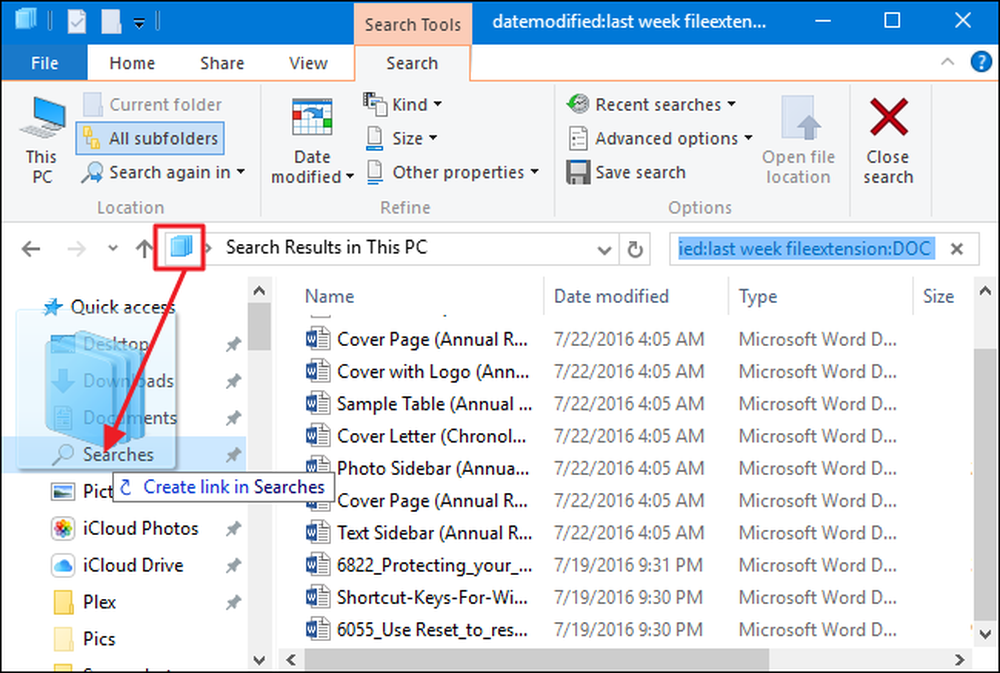
โปรดทราบว่าเมื่อคุณบันทึกการค้นหาด้วยวิธีนี้ Windows จะสร้างทางลัดไปยังการค้นหาแทนที่จะบันทึกเป็นการค้นหาที่บันทึกไว้จริง เราไม่แน่ใจว่าทำไมถึงเป็นเช่นนี้ แต่คุณสามารถใช้ทางลัดในลักษณะเดียวกับที่คุณใช้การค้นหาที่บันทึกไว้ เพียงดับเบิลคลิกเพื่อเรียกใช้การค้นหา.

และในที่สุด Windows 10 จะเพิ่มคุณสมบัติที่มีประโยชน์ในการให้คุณตรึงการค้นหาที่บันทึกไว้ในเมนูเริ่มเพื่อให้เข้าถึงได้ง่ายขึ้น เพียงคลิกขวาที่การค้นหาที่คุณบันทึกไว้และเลือก“ ปักหมุดที่จุดเริ่มต้น” จากเมนูบริบท.
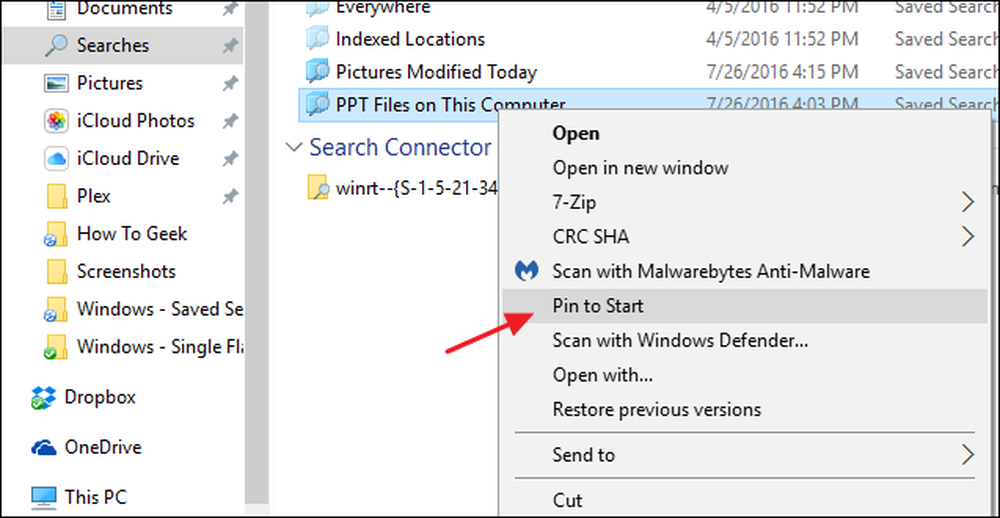
จากนั้นคุณจะเห็นการค้นหาที่ตรึงไว้ในส่วนไทล์ของเมนูเริ่ม.
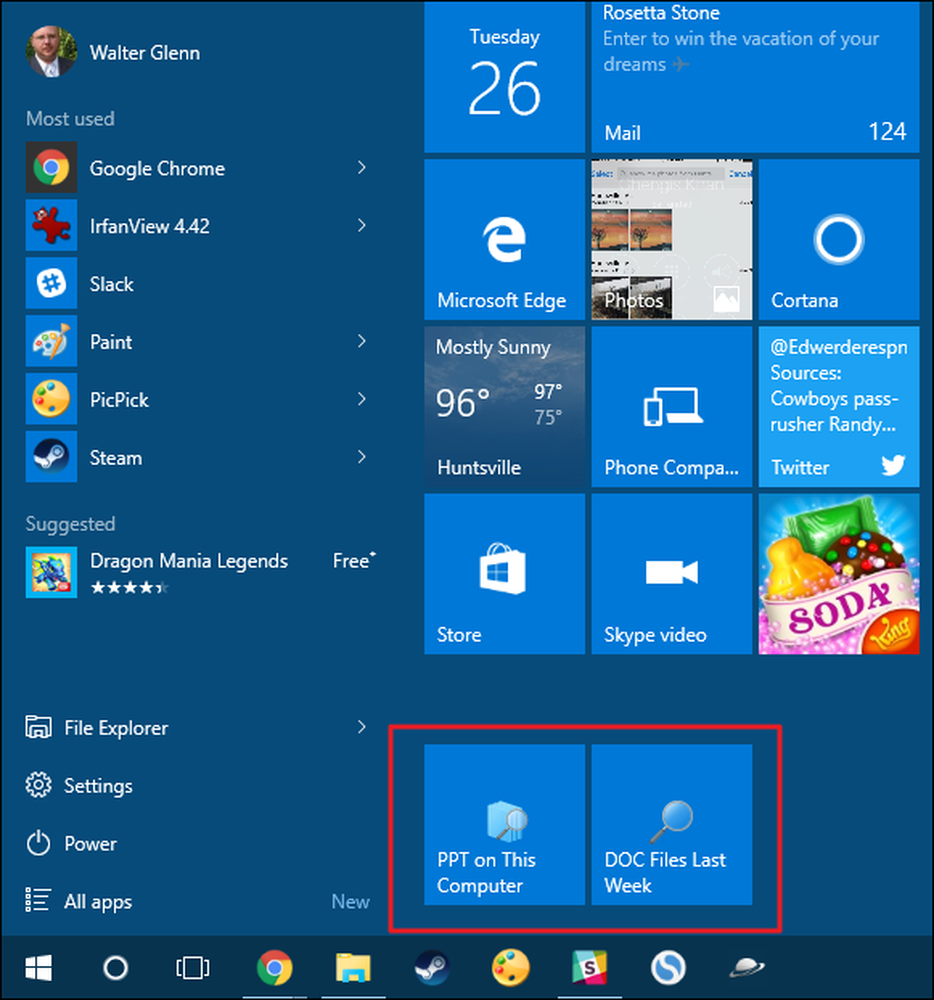
และนั่นคือทั้งหมดที่มีให้มัน หากคุณพบว่าตัวเองทำการค้นหาเดียวกันซ้ำแล้วซ้ำอีกการบันทึกไว้เพื่อการเข้าถึงที่ง่ายขึ้นเป็นวิธีที่ดีและง่ายในการเพิ่มผลผลิตของคุณ.




